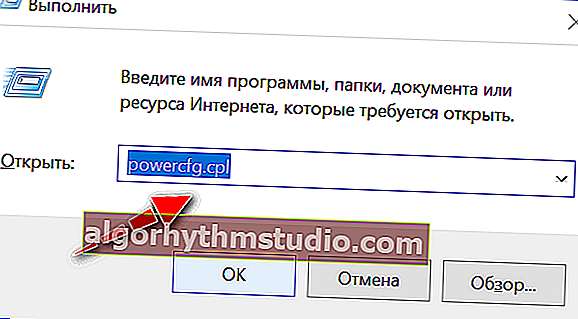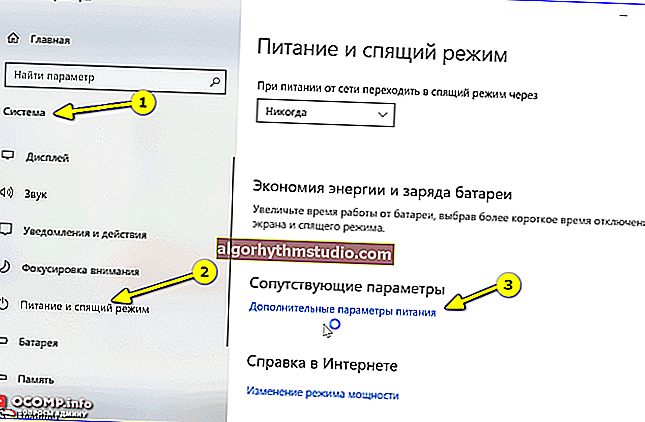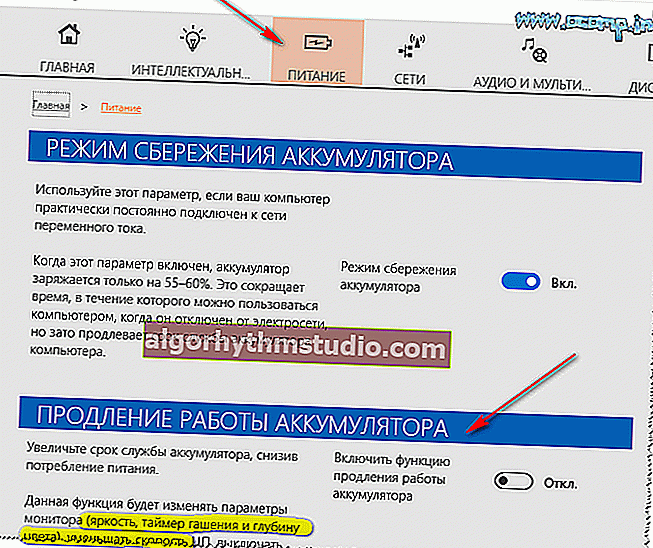So konfigurieren Sie den Laptop so, dass er bei geschlossenem Deckel funktioniert (z. B. damit er weiterhin funktioniert oder in den Ruhezustand wechselt)
 Guten Tag!
Guten Tag!
In einigen Fällen ist es erforderlich, dass der Laptop (beim Schließen des Deckels) nicht in den Ruhezustand wechselt (wie dies standardmäßig der Fall ist), sondern weiterhin funktioniert (z. B.). Dies ist beispielsweise beim Anschließen eines externen Monitors sehr praktisch.
Für eine solche Feineinstellung müssen wir die Leistungseinstellungen leicht ändern . Und nach mehreren zu urteilen. In letzter Zeit kann nicht jeder diese begehrte Option sofort finden (und einige haben dort nur "leere" Zeilen und können nichts auf die übliche Weise ändern).
Nun, ich werde im Folgenden überlegen, was in bestimmten Fällen getan werden kann. ?

Vorschau auf Aufnahme / Feinabstimmung des Laptop-Netzteils
* *
? Hilf auch!

So stellen Sie Ihren Laptop auf maximale Leistung ein - 10 wichtige Hinweise
* *
Auswahl der Laptop-Aktion beim Schließen des Deckels
die Einstellungen
Daher müssen wir zuerst die Windows- Energieeinstellungen öffnen . Dies kann auf verschiedene Arten erfolgen:
- Verwenden Sie die Tastenkombination WIN + R , geben Sie den Befehl powercfg.cpl in das angezeigte Fenster "Ausführen" ein und drücken Sie die Eingabetaste (dies ist eine universelle Methode für alle * Windows-Versionen).
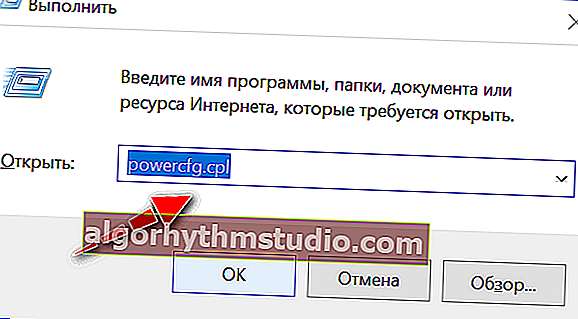
powercfg.cpl - Öffnen Sie die Energieeinstellungen
- Gehen Sie zu ? der Windows-Systemsteuerung und gehen Sie zum Abschnitt "Hardware und Sound / Power" .
- In Windows 10 können Sie das START- Menü / die START-Einstellungen öffnen , zum Abschnitt "System / Power and Sleep" gehen und weitere öffnen. Einstellungen (?).
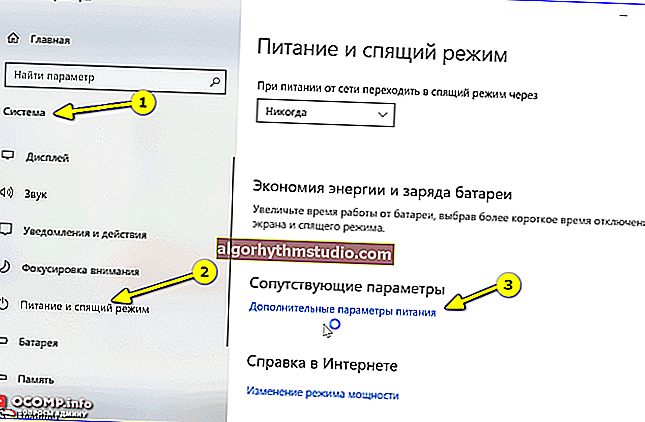
System - Leistung und Schlaf - Hinzufügen. Optionen
* *
Als nächstes im Seitenmenü, öffnen Sie den Link „Aktion beim Schließen des Deckels“ ( „Aktionen des Netzschalters“ - wenn die ersten nicht da ist).

Hardware und Sound - Power
Bitte beachten Sie, dass Sie den Laptop so einstellen können, dass er separat am Netz und am Akku funktioniert:
- beim Schließen des Deckels;
- wenn Sie die Sleep-Taste drücken;
- wenn der Netzschalter gedrückt wird.

Einrichten der Netzschalter
Nach dem Ändern dieser Parameter empfehle ich, den Laptop neu zu starten und erst dann den Betrieb des Geräts zu überprüfen ... ?
* *
Können die oben genannten Stromversorgungsparameter über die Befehlszeile geändert werden?
Es ist möglich und sehr nützlich, wenn über das Bedienfeld (?) etwas für Sie nicht funktioniert.
Ich kann jedoch nicht anders, als zu beachten, dass in einigen Versionen von Windows 10 die unten vorgeschlagene Methode nicht funktioniert. Versuchen ist jedoch keine Folter ... ?
* *
Was zu tun ist:
1) Führen Sie die Befehlszeile als Administrator aus.
2) Geben Sie einen der beiden folgenden Befehle ein und drücken Sie die Eingabetaste.
Batteriebetrieben:
powercfg -setdcvalueindex SCHEME_CURRENT 4f971e89-eebd-4455-a8de-9e59040e7347 5ca83367-6e45-459f-a27b-476b1d01c936 Aktion
Aus dem Netzwerk:
powercfg -setacvalueindex SCHEME_CURRENT 4f971e89-eebd-4455-a8de-9e59040e7347 5ca83367-6e45-459f-a27b-476b1d01c936 Aktion
Anstelle von "Aktion" müssen Sie eine bestimmte Nummer eingeben:
- 0 - bedeutet, dass keine Aktion erforderlich ist;
- 1 - Aktivieren Sie den "Schlaf" -Modus beim Schließen des Deckels.
- 2 - "Winterschlaf";
- 3 - "Herunterfahren".

Anwendungsbeispiel
Um die Parameter zu speichern, geben Sie am Ende den Befehl powercfg -SetActive SCHEME_CURRENT ein und drücken Sie die Eingabetaste.
Wichtig : Denken Sie daran, Ihr Gerät vor dem Testen neu zu starten.
* *
Was tun, wenn Sie die oben genannten Parameter in den Leistungseinstellungen nicht ändern können?
Dies kann aus verschiedenen Gründen geschehen: Zum Beispiel sind nur einige der Zeilen nicht aktiv, oder es ist einfach unmöglich, etwas anderes als "Leere" auszuwählen ...
Was ich empfehle:
- Versuchen Sie zunächst, diese Parameter über die Befehlszeile zu konfigurieren (und überprüfen Sie dann nicht die Stromversorgungsparameter, sondern direkt den Betrieb des Laptops selbst).
- Überprüfen Sie, ob Sie unter einem Administratorkonto "sitzen" (wenn nicht, versuchen Sie, sich anzumelden und das Netzteil darunter zu konfigurieren).
- Achten Sie auf die Treiber: ? Sind sie aktualisiert, sind die Treiber vom Hersteller Ihres Laptops (viele Leute vergessen, sie nach der Neuinstallation von Windows 10 zu aktualisieren);
- Wenn Sie nicht über das Element "Ruhezustand" verfügen , ist es möglicherweise in den Systemeinstellungen deaktiviert. Überprüfen Sie diesen Punkt erneut, wenn Sie diesen Modus benötigen.
- Überprüfen Sie, ob die Spezifikation Einschränkungen enthält. Laptop Power Control Center (Hinweis: Solche Center gibt es bei einigen Herstellern: Lenovo, Sony usw. Sie werden normalerweise zusammen mit Treibern installiert!).
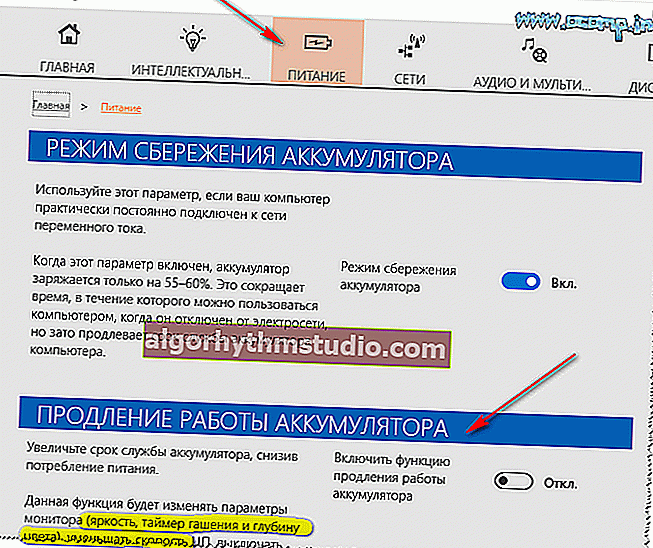
Stromversorgung - LENOVO Laptop
* *
Wenn Sie eine andere Lösung haben - teilen Sie in den Kommentaren! Vielen Dank im Voraus.
Das ist alles für diese Sim, Erfolg!
?